Sommaire
Auteur
Actualité
Mise à jour le 26 Dec, 2025
Les mots de passe sont essentiels pour protéger la confidentialité de votre ordinateur, mais les oublier peut être frustrant. Lorsqu'il s'agit de réinitialiser des mots de passe, de nombreux utilisateurs se tournent vers les forums pour obtenir des conseils sur la création et l'utilisation d'un disque de réinitialisation de mot de passe. Dans cet article, EaseUS vous fournira un téléchargement gratuit du disque de réinitialisation de mot de passe Windows 10 en cas de l'oubli et comment le créer. Avant cela, vous devez connaître quelques indices à l'avance :
- 🚩Vous devez créer un disque de réinitialisation de mot de passe adapté à votre ordinateur actuel avant d'oublier votre mot de passe. Si votre ordinateur/PC est verrouillé, le disque de réinitialisation du mot de passe ne fonctionnera pas.
- 🚩Vous n'êtes pas obligé de créer un nouveau disque de réinitialisation de mot de passe lorsque vous modifiez votre mot de passe, même si vous le modifiez plusieurs fois.
- 🚩Un disque de réinitialisation de mot de passe créé de cette manière ne fonctionnera qu'avec l'ordinateur que vous utilisez actuellement, car il contiendra des informations spécifiques à cet ordinateur et à ce compte utilisateur particuliers. Si vous souhaitez créer un disque amorçable pour un autre ordinateur, passez à la section suivante.
Lectures complémentaires : Comment réinitialiser le mot de passe Windows 11 avec USB
Pour créer une clé USB de réinitialisation de mot de passe Windows 10 pour n'importe quel PC, tournez-vous vers EaseUS Partition Master. Cet outil brise toutes les limites ci-dessus et sa fonction "Réinitialisation du mot de passe" vous permet de créer un disque de réinitialisation de mot de passe Windows 10 pour n'importe quel PC débloqué. Il est plus facile à utiliser que les outils intégrés de Windows. Vous pouvez passer à la partie 3 pour apprendre à l'utiliser pour créer une clé USB ou un disque de réinitialisation de mot de passe Windows.
Créer une clé usb de réinitialisation de mot de passe windows 10
Un disque de réinitialisation de mot de passe est disponible pour aider à réinitialiser les mots de passe oubliés sous Windows. Il peut être créé à l'aide d'un CD, d'une clé USB ou d'un autre périphérique de stockage amovible. Lorsque vous oubliez votre mot de passe Windows 10, une clé USB ou un disque de réinitialisation de mot de passe peut vous aider à le réinitialiser. De plus, une fois créé, vous n'avez pas besoin de le recréer, car il peut être utilisé indéfiniment. Ce guide provient de Microsoft, vous pouvez donc le suivre librement.
🚩Lectures complémentaires : Créer clé USB de réinitialisation de mot de passe ( 3 façons efficaces )
Apprenons maintenant comment télécharger et créer un disque de réinitialisation de mot de passe Windows 10 :
1. Insérez la clé USB dans votre PC.
💡REMARQUE : La création d'un disque de réinitialisation de mot de passe ne reformatera pas votre clé USB, mais vous feriez mieux de sauvegarder toutes les données qu'elle contient au cas où quelque chose d'inattendu se produirait.
2. Dans la zone de recherche de la barre des tâches de Windows 10, tapez créer un disque de réinitialisation de mot de passe et sélectionnez Créer un disque de réinitialisation de mot de passe.
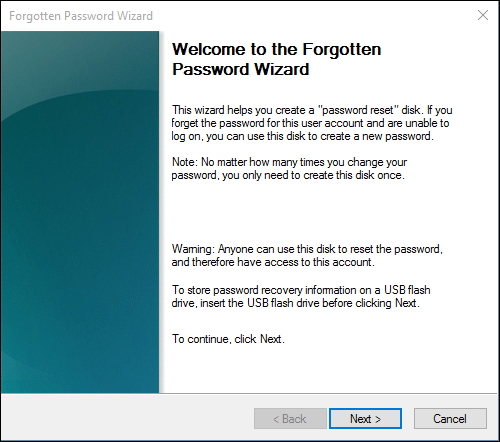
3. Dans l'assistant Mot de passe oublié, cliquez sur Suivant. Sélectionnez la bonne clé USB et sélectionnez Suivant.

4. Entrez votre mot de passe actuel et sélectionnez Suivant. Une fois l'assistant terminé, sélectionnez Terminer.

5. Retirez la clé USB et rangez-la dans un endroit sûr.
5 façons | Réinitialiser le mot de passe Windows 10 sans disque
Suivez ensuite ce guide simple, qui suggère plusieurs méthodes pour réinitialiser les mots de passe sans avoir besoin d'un disque de réinitialisation de mot de passe.

Comment utiliser une clé USB de réinitialisation de mot de passe sur PC actuel
Si vous oubliez le mot de passe actuel, vous pouvez simplement trouver le disque de réinitialisation du mot de passe que vous avez créé et l'insérer dans votre ordinateur. Cela peut aider immédiatement. Vous pouvez partager ce guide pour aider davantage d'utilisateurs qui ne savent pas comment utiliser un disque de réinitialisation de mot de passe sur un PC.
Étape 1. Insérez le disque USB de réinitialisation du mot de passe que vous avez créé et cliquez sur "Réinitialiser le mot de passe".
Étape 2. La fenêtre Assistant de réinitialisation de mot de passe apparaîtra. Cliquez sur "Suivant".
Étape 3. Dans la nouvelle fenêtre, il vous sera demandé de sélectionner le bon disque de réinitialisation de mot de passe et de cliquer sur "Suivant".

Étape 4. Entrez le nouveau mot de passe et l'invite de nouveau mot de passe, puis cliquez sur "Suivant".
Étape 5. Lorsque vous voyez l'interface suivante, cliquez sur "Terminé".
Réinitialiser mot de passe Windows 10 avec clé USBpour tous les PC
Cependant, une clé USB de réinitialisation de mot de passe créée via l'assistant de réinitialisation de mot de passe intégré à Windows ne peut être utilisée que sur le même ordinateur, car elle contient des informations spécifiques à cet ordinateur et à ce compte utilisateur particuliers. Et si vous avez oublié votre mot de passe, vos efforts seront vains.
Heureusement, vous avez une autre option : utiliser un outil professionnel de réinitialisation de mot de passe pour créer une clé USB de réinitialisation de mot de passe Windows largement utilisée.
EaseUS Partition Master est un gestionnaire de disques et de partitions adapté à tous les systèmes PC Windows. Sa fonction "Réinitialiser le mot de passe" permet aux utilisateurs de créer une clé USB de réinitialisation de mot de passe Windows à l'aide d'un port USB/CD/DVD sur n'importe quel PC exécutant Windows. Le plus important est. Cette clé USB peut être utilisée sur n'importe quel ordinateur Windows sans restrictions.
Étape 1. Connectez la clé USB/le lecteur externe à un ordinateur opérationnel, ouvrez EaseUS WinRescuer et cliquez sur "Créer un support de démarrage".

Étape 2. Sélectionnez EaseUS Boot Toolkits et les autres composants dont vous avez besoin. Cliquez ensuite sur "Suivant".

Étape 3. Sélectionnez votre appareil mobile et cliquez sur "Appliquer" pour créer une image sur votre clé USB/lecteur externe.

Étape 4. Avant de créer le support de démarrage, vous recevrez un message d'avertissement : les données seront effacées. Cliquez sur "OK" pour confirmer.

Étape 5. Connectez le disque de démarrage créé à l'ordinateur défectueux et redémarrez-le en appuyant sur les touches "F2"/"Del" et en les maintenant enfoncées pour entrer dans le BIOS. Ensuite, définissez le lecteur amorçable WinPE comme disque de démarrage et appuyez sur "F10" pour quitter.

Étape 6. L'ordinateur entre alors dans le bureau WinPE. Recherchez et lancez Password Reset.

Étape 7. Sélectionnez votre version de Windows et choisissez le compte Windows que vous souhaitez réinitialiser.

Étape 8. À l'invite, cliquez sur "Confirmer" pour poursuivre la réinitialisation de votre mot de passe Windows.

Étape 9. Attendez patiemment et vous recevrez un message indiquant que le mot de passe a été modifié avec succès. Cliquez sur "OK" pour terminer la procédure de réinitialisation du mot de passe.

Ne manquez pas cet utilitaire. Cet outil peut non seulement créer un outil de réinitialisation de mot de passe USB amorçable, mais également effectuer les tâches suivantes :
Conclusion
Windows 10 Password Reset USB est très utile lorsque vous oubliez votre mot de passe, mais vous devez le faire au préalable si vous créez un disque de réinitialisation de mot de passe via l'assistant de réinitialisation de mot de passe intégré. Cependant, EaseUS Partition Master vous permet de créer un disque de réinitialisation de mot de passe sans aucune restriction. Vous pouvez partager cet outil pratique avec davantage de personnes.
FAQ
Savez-vous comment télécharger ou créer une clé USB de réinitialisation de mot de passe Windows 10 maintenant ? Si vous avez d'autres questions, consultez les questions et réponses ci-dessous.
1. Comment réinitialiser votre mot de passe Windows 10 avec une clé USB gratuite ?
Pour réinitialiser votre mot de passe Windows 10 avec une clé USB, assurez-vous d'avoir créé ou téléchargé un disque/USB de réinitialisation de mot de passe Windows 10. Suivez ces étapes pour essayer :
- Insérez la clé USB de réinitialisation du mot de passe dans votre PC.
- Dans la zone de recherche de la barre des tâches de Windows 10, tapez "créer un disque de réinitialisation de mot de passe" et sélectionnez Créer un disque de réinitialisation de mot de passe.
- Dans l'assistant Mot de passe oublié, cliquez sur Suivant pour continuer. Sélectionnez la bonne clé USB et cliquez sur "Suivant".
- Entrez votre mot de passe Windows actuel et cliquez sur Suivant. Une fois l'assistant terminé, cliquez sur Terminer.
- Ensuite, lorsque vous oubliez votre mot de passe Windows, connectez la clé USB à votre PC.
2. Existe-t-il un outil gratuit de réinitialisation de mot de passe Windows 10 ?
Oui. Windows est livré avec une fonctionnalité appelée "Créer un disque de réinitialisation de mot de passe", qui vous permet de réinitialiser gratuitement vos mots de passe Windows 10. Cette fonctionnalité a cependant des limites :
- Le disque de réinitialisation du mot de passe Windows 10 doit être créé avant d'oublier le mot de passe.
- Ce disque de réinitialisation de mot de passe ne peut fonctionner que sur l'ordinateur sur lequel vous avez créé le disque de réinitialisation.
Si vous souhaitez dépasser la limite, tournez-vous vers un logiciel tiers fiable - EaseUS Partition Master.
3.Comment faire lorsqu'on a oublié le mot de passe de son ordinateur ?
Si vous avez oublié le mot de passe de votre ordinateur, vous pouvez utiliser un disque ou une clé USB de réinitialisation de mot de passe que vous avez préparé au préalable. Si ce n'est pas disponible, essayez de démarrer en mode sans échec pour accéder aux options de récupération du compte ou réinitialiser le mot de passe via un compte administrateur.
4. Comment créer un disque flash USB de récupération de mot de passe sous Windows 10 ?
Suivez ces étapes pour créer une clé USB de réinitialisation de mot de passe sous Windows 10 :
- Connectez la clé USB à votre PC.
- Tapez créer un disque de réinitialisation de mot de passe dans la zone de recherche et sélectionnez Créer un disque de réinitialisation de mot de passe.
- Cliquez sur Suivant dans l'assistant Mot de passe oublié. Choisissez la bonne clé USB et sélectionnez Suivant.
- Entrez votre mot de passe actuel et appuyez sur Suivant. Attendez la fin du processus de création.
Comment pouvons-nous vous aider ?
Auteur
Mise à jour par Soleil
Soleil est passionnée d'informatique et a étudié et réalisé des produits. Elle fait partie de l'équipe d'EaseUS depuis 5 ans et se concentre sur la récupération des données, la gestion des partitions et la sauvegarde des données.
Rédigé par Arnaud
Arnaud est spécialisé dans le domaine de la récupération de données, de la gestion de partition, de la sauvegarde de données.
Commentaires sur les produits
-
J'adore le fait que les modifications que vous apportez avec EaseUS Partition Master Free ne sont pas immédiatement appliquées aux disques. Cela facilite grandement la simulation de ce qui se passera une fois que vous aurez effectué tous les changements. Je pense également que l'aspect général et la convivialité d'EaseUS Partition Master Free facilitent tout ce que vous faites avec les partitions de votre ordinateur.
En savoir plus -
Partition Master Free peut redimensionner, déplacer, fusionner, migrer et copier des disques ou des partitions ; convertir en local, changer l'étiquette, défragmenter, vérifier et explorer la partition ; et bien plus encore. Une mise à niveau premium ajoute une assistance technique gratuite et la possibilité de redimensionner des volumes dynamiques.
En savoir plus -
Il ne crée pas d'image à chaud de vos disques et ne les aligne pas, mais comme il est associé à un gestionnaire de partitions, il vous permet d'effectuer plusieurs tâches à la fois, au lieu de simplement cloner des disques. Vous pouvez déplacer les partitions, les redimensionner, les défragmenter, etc., ainsi que les autres outils que vous attendez d'un outil de clonage.
En savoir plus
Articles liés
-
Comment changer le mode BIOS de Legacy à UEFI sous Windows 10/11
![author icon]() Lionel 26/12/2025
Lionel 26/12/2025 -
4 Outils pour le formatage de bas niveau du disque dans Windows 11
![author icon]() Arnaud 26/12/2025
Arnaud 26/12/2025 -
Comment vérifier l'état d'un disque dur sous Windows 11/10 [6 solutions]
![author icon]() Arnaud 26/12/2025
Arnaud 26/12/2025 -
Comment obtenir la clé de récupération BitLocker à l'aide de PowerShell
![author icon]() Arnaud 26/12/2025
Arnaud 26/12/2025
Sujets d'actualité en 2025
EaseUS Partition Master

La version 20.0 est disponible - prise en charge complète de l'exFAT, partitionnement de disque simplifié et optimisation des performances PC.










